このページでは、子供向けプログラミング言語 Scratch(スクラッチ)のスプライトを構成する1つ1つのコスチュームの中心がどこにあるかを確認する方法と、その中心を変える方法を説明します。
Scratchで動画を作るときは、動かしたいと思う絵をスプライトとして用意します。
1つのスプライトは1つ以上のコスチュームと呼ばれる絵から成ります。
絵の動きは、1つのスプライトが持つ非常に似ているけれども一部が微妙に異なる複数のコスチュームを入れ替えて表示することで実現します。
例として、新規作成時にいつも自動で用意されている猫のスプライトのコスチュームを見てみます。
スプライトリストでスプライトをクリックして選択してから、ブロックパレットのコスチュームタブをクリックすると、そのスプライトが持つすべてのコスチュームが表示されます。
猫のスプライトをこの方法で表示すると、猫のスプライトは2つのコスチュームから成ることがわかります。
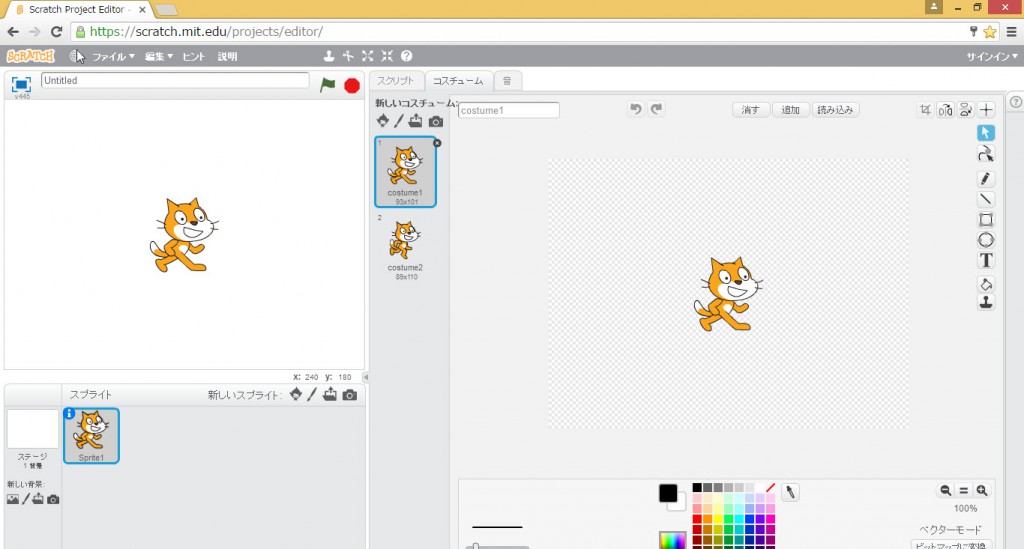
猫のスプライトのコスチューム
スプライトをステージに表示したりステージ上で動かしたりするとき、そのスプライトの現在選択されているコスチュームの中心の位置が、そのスプライトの位置ということになります。
例えば、猫のスプライトが座標(0,0)に表示されているということは、猫のスプライトの選択されているコスチュームの中心が座標(0,0)に位置づいているということです。
現在、翻訳としては、「コスチュームの中心」となっていますが、これは、絵の重心とか真ん中という意味ではなく、そのコスチュームを表す1点として決められた位置のことを「コスチュームの中心」と便宜上呼んでいるだけと考えてください。
「コスチュームの中心」は、目で見て確認でき、また、好きな位置に変更することができます。
コスチュームの中心の確認方法と変更方法
- スプライトリストで中心を確認したいスプライトのサムネイルをクリックして選択します
- ブロックパレットのコスチュームタブをクリックしそのスプライトのすべてのコスチュームを表示します
- 中心を確認したいコスチュームのサムネイルをクリックして選択します
- コスチュームペインの右上角の十字のマークのボタンをクリックします
- 十字の交点が中心です
目で確認し、中心を別の位置にしたい場合は、その位置をクリックします - 再度、右上角にある十字のマークのボタンをクリックします
- 新しい中心の確認ができました

コメント